- Autor Abigail Brown [email protected].
- Public 2023-12-17 06:45.
- Viimati modifitseeritud 2025-01-24 12:08.
Võtmed kaasavõtmiseks
- AAC-fail on täiustatud helikodeerimise fail.
- Avage see meediumipleieriga, nagu iTunes või VLC.
- Teisenda MP3-ks, WAV-iks, M4R-iks jne, võrgus Zamzari või FileZigZagi abil.
Selles artiklis selgitatakse AAC-faile, sealhulgas seda, kuidas neid avada ja kuidas seda teise helifailivormingusse teisendada.
Mis on AAC-fail?
AAC-faililaiendiga fail on MPEG-2 Advanced Audio Coding fail. See sarnaneb MP3-helivorminguga, kuid sisaldab mõningaid jõudluse täiustusi.
Apple'i iTunes ja iTunes Store kasutavad muusikafailide vaikekodeerimismeetodina Advanced Audio Codingut. See on ka paljude muude seadmete ja platvormide standardne helivorming.
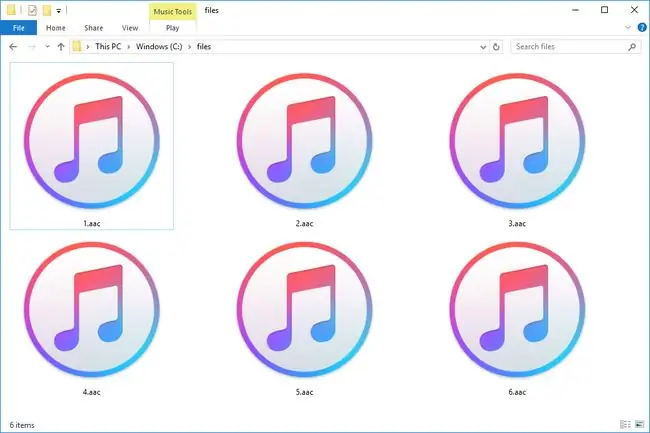
AAC-failid võivad kindlasti kasutada. AAC-faililaiendit, kuid sagedamini nähakse neid M4A-failikonteinerisse pakendatuna ja seetõttu kannavad nad tavaliselt faililaiendit. M4A.
AAC on ka lühike mõne termini jaoks, millel pole selle helifailivorminguga mingit pistmist, nagu Acer America Corp. ja täiustatud juurdepääsukontroll.
AAC-faili esitamine
AAC-faili saate iTunesiga avada menüü File kaudu. Macis kasutage valikut Add to Library. Windowsi puhul valige AAC-failide iTunes'i teeki lisamiseks kas Add File to Library või Add Folder to Library.
Teine viis AAC-failide esitamiseks VLC, Media Player Classicu (MPC-HC), Windows Media Playeri, MPlayeri, Audials One'i ja tõenäoliselt paljude teiste mitmevorminguliste meediumipleieritega.
Kui vajate abi Audacity heli redigeerimistarkvara avamisel, vaadake nende juhendit failide iTunesist importimise kohta. Kui kasutate Windowsi või Linuxit, peate installima FFmpegi teegi.
Enne allalaadimist ja kasutamist vaadake kindlasti Audacity privaatsuspoliitika üle, et veenduda, et olete selle tingimustega rahul.
Kui leiate, et mõni teie arvutis olev rakendus üritab faili avada, kuid see on vale rakendus või soovite selle avada mõnel muul installitud programmil, saate muuta oma Windowsi arvutis failiseose sätteid, et muuta rakendust. avab AAC-failid.
Kuidas AAC-faili teisendada
Kui teil on see installitud, on iTunesiga AAC-vormingust MP3-vormingusse teisendamine lihtne ja mugav. Kuid see pole ainus programm, mis toetab teisendusi, ja MP3 pole ainus helivorming, mille vastu saate AAC-faili muuta.
Saate kasutada ka spetsiaalset tasuta helimuundurit. Enamik selle loendi programme võimaldab teil teisendada ühe MP3-, WAV-, WMA- ja muudeks sarnasteks helivorminguteks. Saate kasutada ka tasuta helimuundurit, et salvestada fail iPhone'is kasutamiseks M4R-helinana.
FileZigZag on üks viis, kuidas saate AAC-faile võrgus teisendada mis tahes muus operatsioonisüsteemis, kuna see töötab veebibrauseri kaudu. Laadige fail sinna üles, et saaksite AAC-i teisendada MP3-ks, WMA-ks, FLAC-iks, WAV-iks, RA-ks, M4A-ks, AIF-iks/AIFF-iks/AIFC-ks, OPUS-iks ja paljudeks muudeks vorminguteks.
Zamzar on veel üks tasuta võrguheli muundur, mis töötab nagu FileZigZag.
Mõned iTunesi kaudu ostetud laulud võivad olla kodeeritud teatud tüüpi kaitstud AAC-vormingus ja seetõttu ei saa neid failimuunduriga teisendada.
Ei saa ikka faili avada?
AAC-faililaiendil on osa samu tähti, mis teistes failivormingutes leiduval laiendil, kuid see ei tähenda, et vormingud on omavahel seotud. Kui see juhtub, ei saa te tõenäoliselt faili üheski ülalmainitud programmis avada.
Mõned näited selle kohta on AC (Autoconf Script), AAE (külgkorvi pildivorming), AAF, AA, AAX (Audible Enhanced Audiobook), ACC (graafikakonto andmed), AC3 ja DAA.
KKK
Kuidas teisendada muusikafaile AAC-vormingusse?
Saate teisendada laule muusse failivormingusse rakendusega Apple Music või iTunes for Windows. Macis avage Apple Music > Music > Preferences > Files > Impordi sätted ja valige AAC Avage Windowsis iTunes >Muuda > Eelistused > Üldine > Impordi sätted AAC
Kumb muusikavorming on parem: AAC või M4A?
AAC-kodeeritud helifailidel võib olla mitmesuguseid laiendeid, sealhulgas .m4a. Isegi kui faililaiendid on erinevad, on failitüübid identsed ja peaksid kõlama sama.






